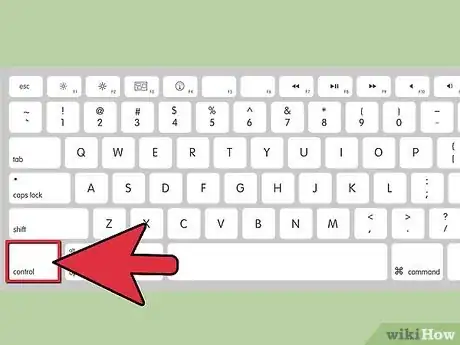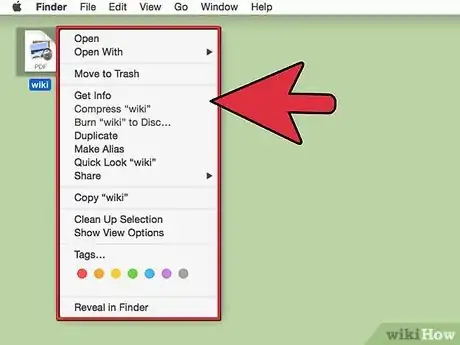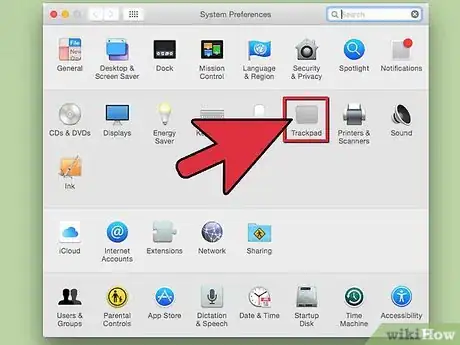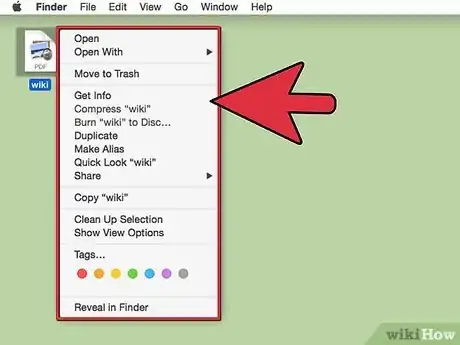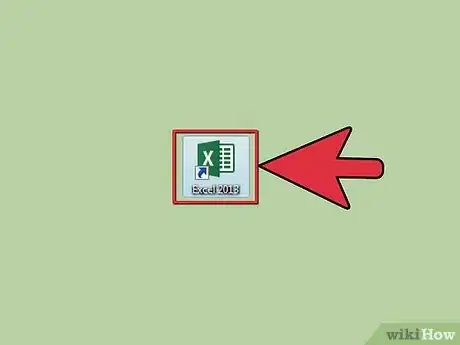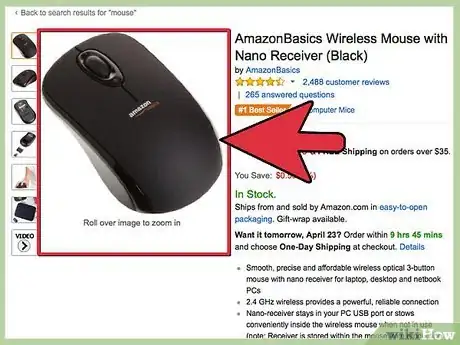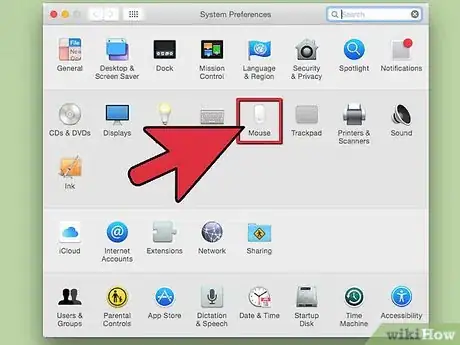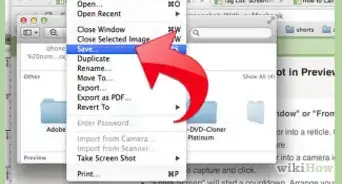X
wikiHow es un "wiki", lo que significa que muchos de nuestros artículos están escritos por varios autores. Para crear este artículo, 15 personas, algunas anónimas, han trabajado para editarlo y mejorarlo con el tiempo.
Este artículo ha sido visto 55 552 veces.
Era público que Steve Jobs odiaba los botones,[1] por lo que todos los productos de Apple usan y tienen pocos. Si has empezado a usar una Macbook hace poco, puede que te preguntes cómo se supone que debes hacer clic derecho si no existen tales botones. Hay varias formas de acceder al menú del botón derecho en una Macbook, sigue esta guía para aprender cómo hacerlo.
Pasos
Método 1
Método 1 de 3:Usar el "Control-clic"
Método 1
-
1Coloca el cursor sobre lo que quieres hacer clic. Mantén presionada la tecla "Control" o "Ctrl" de tu teclado. Se encuentra al lado del botón "Opción" en la fila inferior de tu teclado.
-
2Haz clic sobre el objeto. Si tienes apretada la tecla "Control" mientras haces clic, el menú del botón derecho se abrirá.Anuncio
Método 2
Método 2 de 3:Habilitar los clics a dos dedos
Método 2
-
1Haz clic en el menú "Apple". Elige "Preferencias del Sistema" y luego abre "Teclado y ratón".
-
2Haz clic en la pestaña "Trackpad". Bajo la sección "Movimientos del Trackpad", marca la casilla "Golpear el Trackpad con dos dedos para el clic secundario". Esto habilitará el clic derecho usando dos dedos.
- Nota: Dependiendo de tu versión de OS X, el nombre puede variar. En versiones más antiguas, la casilla se llamará "Clic Secundario" y aparecerá en la sección de "Dos dedos".
-
3Coloca el cursos sobre lo que quieras hacer clic. Toca con los dos dedos el Trackpad para hacer clic derecho sobre un objeto. Al hacer esto con el clic secundario habilitado, se abrirá el menú de botón derecho.Anuncio
Método 3
Método 3 de 3:Usar un ratón externo
Método 3
-
1Decide si quieres usar un ratón externo. Los usuarios más avanzados y otros pueden preferir un ratón externo.
-
2Consigue un ratón que tenga dos botones. Son los más probables en los ordenadores de Windows. Puede que no te parezca muy atractivo tener un ratón de Windows con tu nueva Macbook, pero es práctico.
-
3Conecta el ratón. Conecta el ratón en el puerto USB de tu Macbook o conéctalo mediante Bluetooth, y habrás terminado.Anuncio
Consejos
- Si vas a hacer clic sobre un grupo de palabras, tendrás que resaltarlas. Empieza por el final del grupo de palabras. Haz clic y arrastra hasta el principio del grupo, y luego haz clic derecho.
Anuncio
Acerca de este wikiHow
Anuncio